苹果平板怎么改Windows系统
在开始之前,需要明确的是,通常情况下苹果iPad等平板设备是基于iOS或iPadOS操作系统设计的,并不是为运行Microsoft Windows而设计的。因此,直接将苹果平板的操作系统更换为Windows并不是一项官方支持的操作,也可能会导致设备失去保修、数据丢失或硬件损坏等问题。尽管如此,对于技术爱好者而言,探索不同的可能性总是充满吸引力。下面我们将讨论一些理论上可以实现的方法,但请注意这存在风险,且不被推荐给普通用户。

如果按照这个观点来看,我们需要理解几个关键术语:



- 苹果平板:这里指代Apple公司生产的iPad系列平板电脑。
- Windows系统:微软开发的一种广泛使用的个人计算机操作系统。
- 越狱/Jailbreak:通过非官方手段解除苹果设备上的软件限制,以获得更高的控制权。
- 虚拟机/VM:一种模拟物理计算环境的技术,允许在一个平台上运行另一个平台上的操作系统。
二、准备工作
在尝试任何更改之前,请确保完成以下步骤:





- 备份重要资料:由于过程中可能造成数据丢失,建议先使用iCloud或其他方式对所有重要文件进行完整备份。
- 检查兼容性:并非所有型号的iPad都能成功安装Windows系统。较新版本的iPad往往更难于修改其底层架构。
- 获取所需工具:包括但不限于USB线缆、电脑以及必要的软件(如特定版本的Windows镜像)。
- 评估法律风险:擅自修改产品可能导致违反制造商的服务条款,进而丧失保修资格。
- 心理准备:意识到此过程复杂且结果不可预测,需做好失败的心理准备。
三、方法概述
目前有几种不同途径可以让iPad运行类似于Windows的应用程序,但完全替换为原生Windows体验几乎是不可能的。以下是两种较为常见的方法简介:

3.1 使用远程桌面连接
这种方法并不真正改变iPad的操作系统,而是让你能够从iPad访问一台已经安装了Windows系统的电脑。

- 在你的PC上设置远程桌面服务。
- 下载并安装适用于iOS的Microsoft Remote Desktop应用程序到你的iPad上。
- 通过该应用连接到你的PC,从而间接地“使用”Windows环境。
3.2 利用云端解决方案
云服务提供了另一种无需本地安装即可享受Windows应用的方式。


- 注册一个提供Windows虚拟桌面服务的账号,比如Amazon WorkSpaces或Microsoft Azure Virtual Desktop。
- 按照服务商提供的指南,在iPad上下载相应的客户端应用程序。
- 登录后,你将能够在iPad屏幕上看到完整的Windows界面,并可自由安装和使用各种软件。
四、注意事项
无论选择哪种方法,都需要注意以下几个方面:



- 性能考量:iPad硬件配置与标准PC有很大差异,即使能成功运行某些形式的Windows,实际表现也可能不尽人意。
- 安全问题:非官方修改增加了遭遇恶意软件攻击的风险,务必加强防护措施。
- 操作难度:整个过程涉及较多技术细节,不适合完全没有经验的新手尝试。
- 成本因素:特别是采用云端方案时,长期订阅费用可能会累积成一笔不小的开销。
五、替代方案推荐
如果最终目标只是希望能在iPad上运行特定的Windows应用程序而非整个操作系统,那么还有其他更加简单易行的选择值得考虑:




- 寻找跨平台应用:许多流行的应用程序都有iOS版可供下载。
- 利用在线服务:如今很多办公及娱乐功能都可以通过网页浏览器来实现。
- 购买专用设备:如果你确实需要频繁使用某些仅限于Windows环境下运行的专业软件,投资一台笔记本电脑可能是更为明智的做法。
六、总结
虽然技术上存在让iPad运行Windows的可能性,但这通常涉及到相当复杂的步骤并且伴随着多种潜在风险。对于大多数用户来说,探索上述提到的替代方案或许会是更好的选择。记住,在决定采取任何行动前仔细权衡利弊是非常重要的。最重要的是,始终确保自己所做的每一步都是合法合规的,同时也要充分考虑到个人信息的安全保护。
























 1万+
1万+

 被折叠的 条评论
为什么被折叠?
被折叠的 条评论
为什么被折叠?








